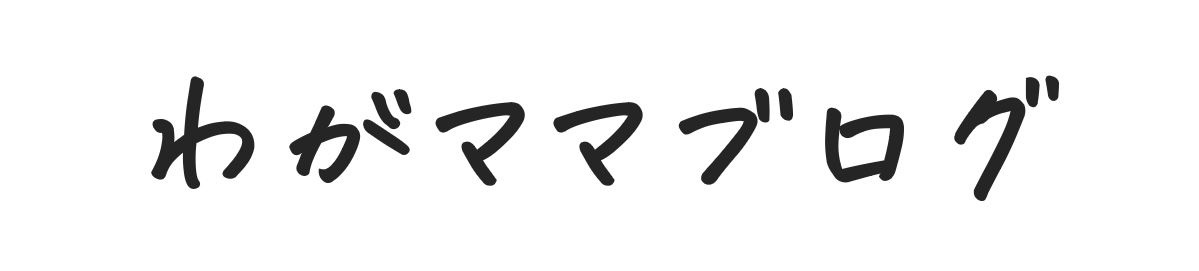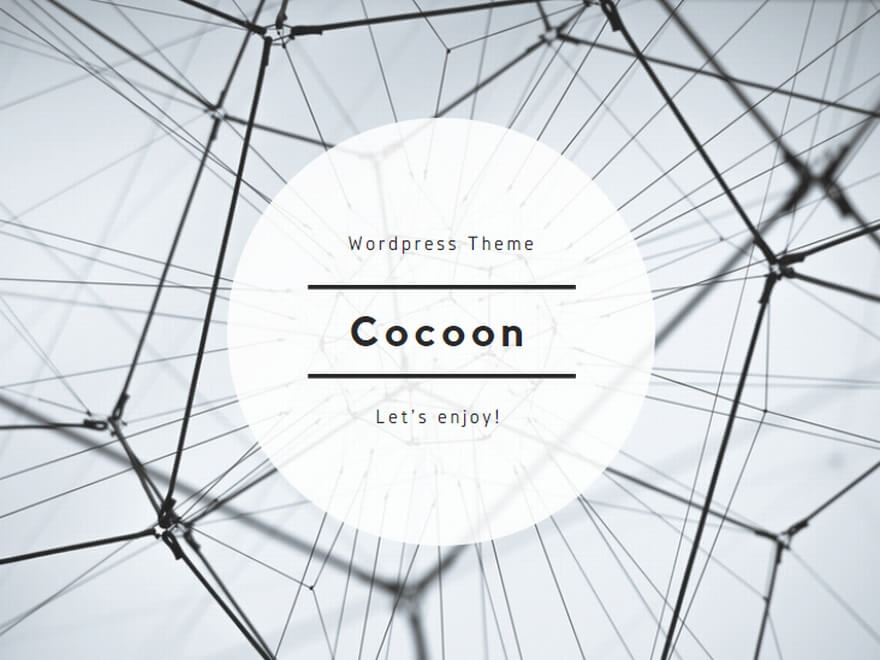ブログ運営で収益を上げていくには、アクセス解析は必須です。
ここでは最近ブログを始めた初心者さんのために、これさえやっとけばOK!というアクセス解析の設定を、わかりやすく画像付きで説明します。
アクセス解析の具体的な方法は最後に別記事で紹介しますので、とりあえずこの記事でサクッと設定を終わらせておきましょう!
Googleアナリティクス(GA4)の登録&WordPress連携
Googleアナリティクス(GA4)の登録【所要時間:10分】
まずはGoogleアナリティクス(GA4)の登録から。
こちらからアクセスして、2画面で表示して操作してくださいね。
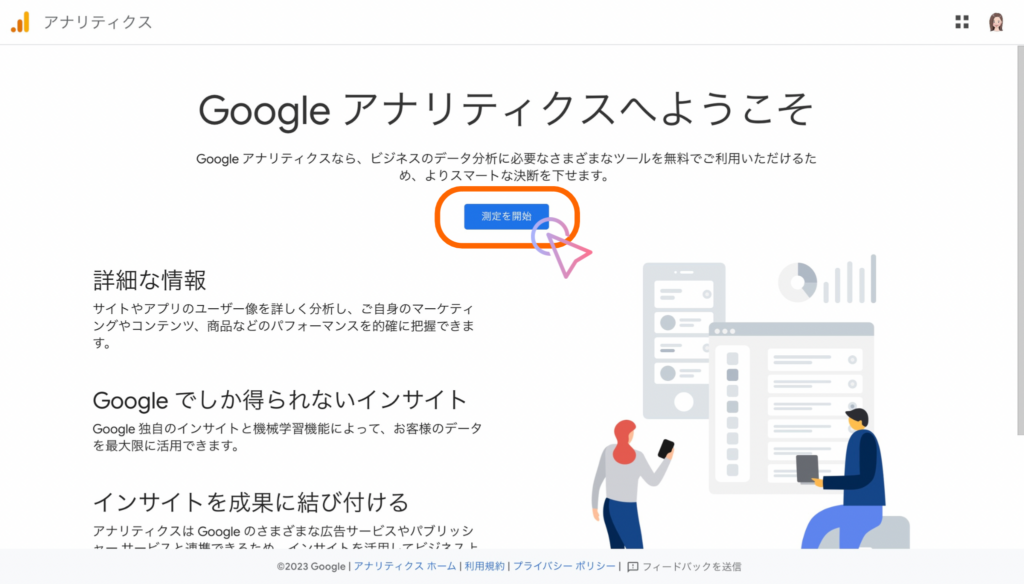
「測定を開始」をクリックします。
▼アカウントを作成
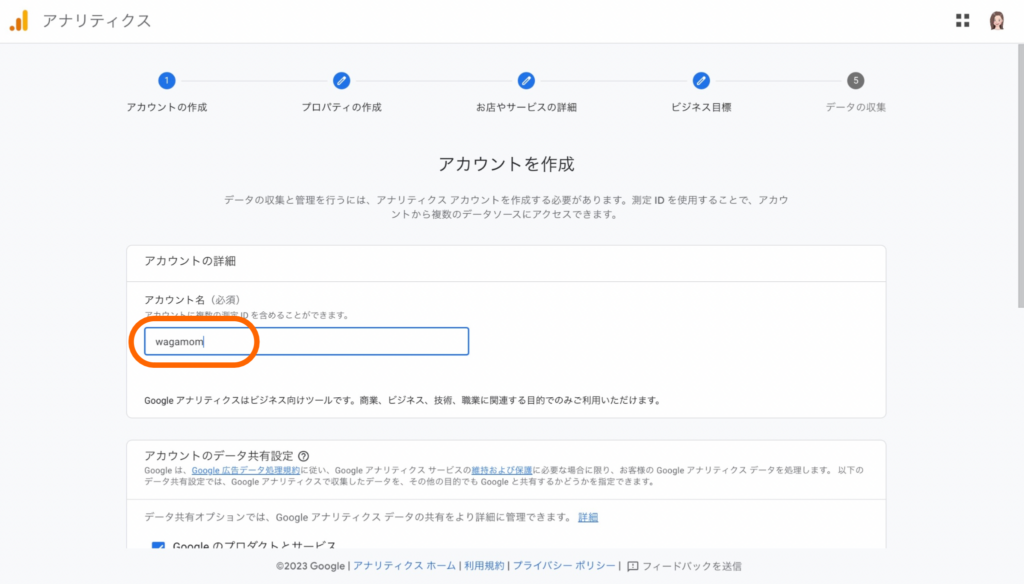
「アカウント名」はブログのドメインの文字列と一緒だとわかりやすいです。
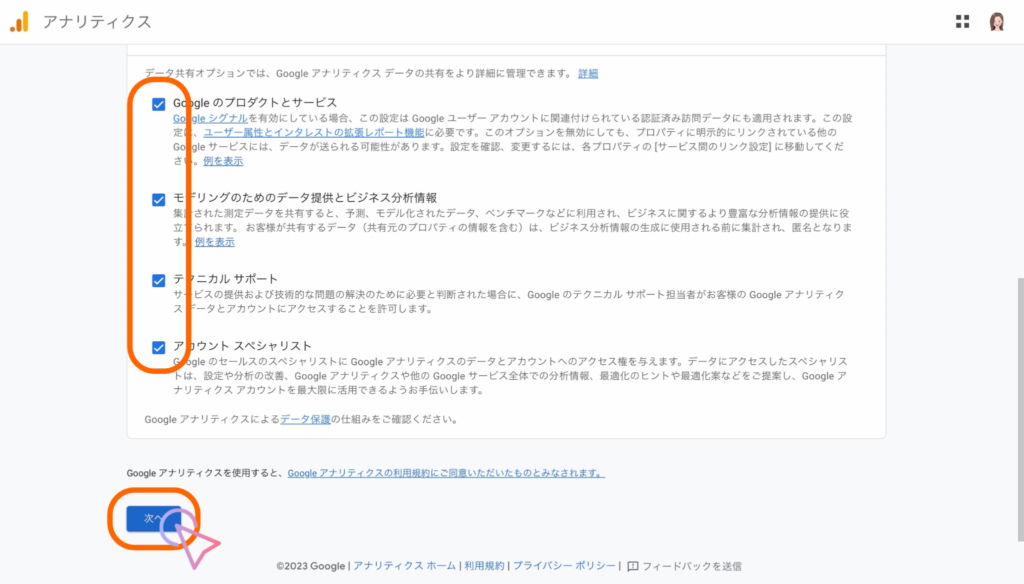
全てチェックを入れて「次へ」をクリック
▼プロパティを作成
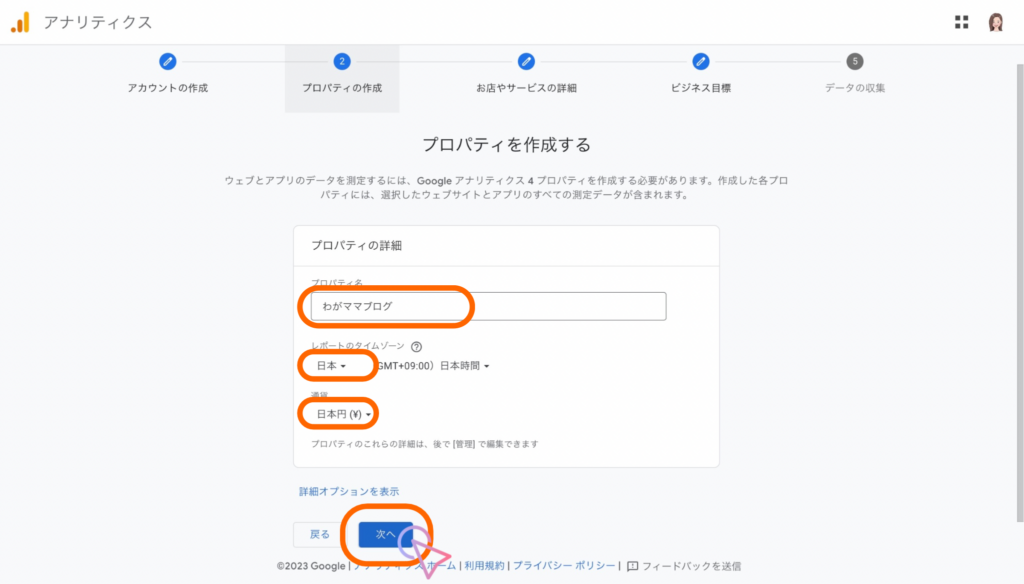
「プロパティ名」はブログ名と一緒にするとわかりやすいです。「レポートのタイムゾーン」と「通貨」は言わずもがなで。
▼ビジネスの説明
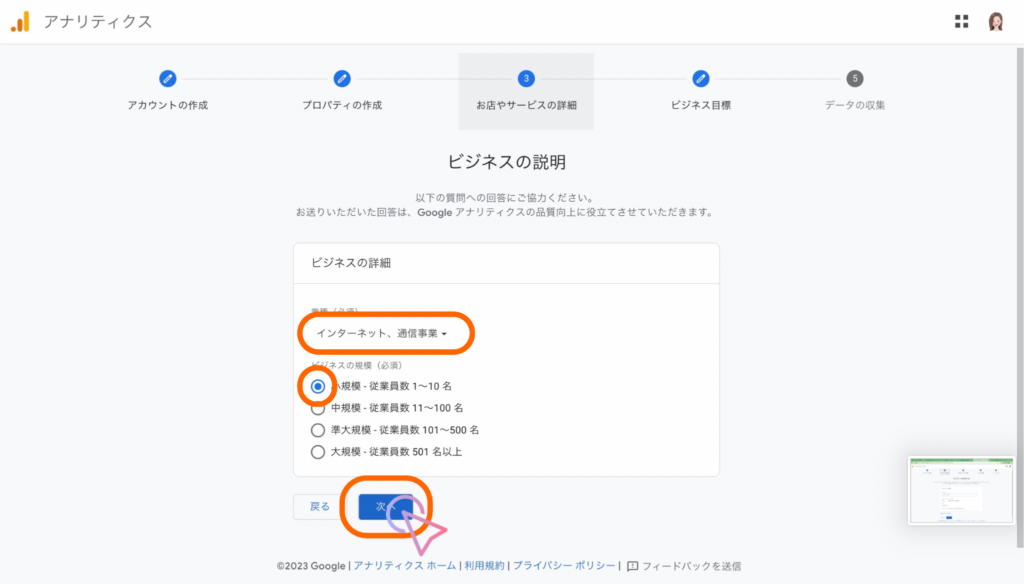
「業種」と「ビジネスの規模」を選択します。わからない方は一緒にしておけばOKです。
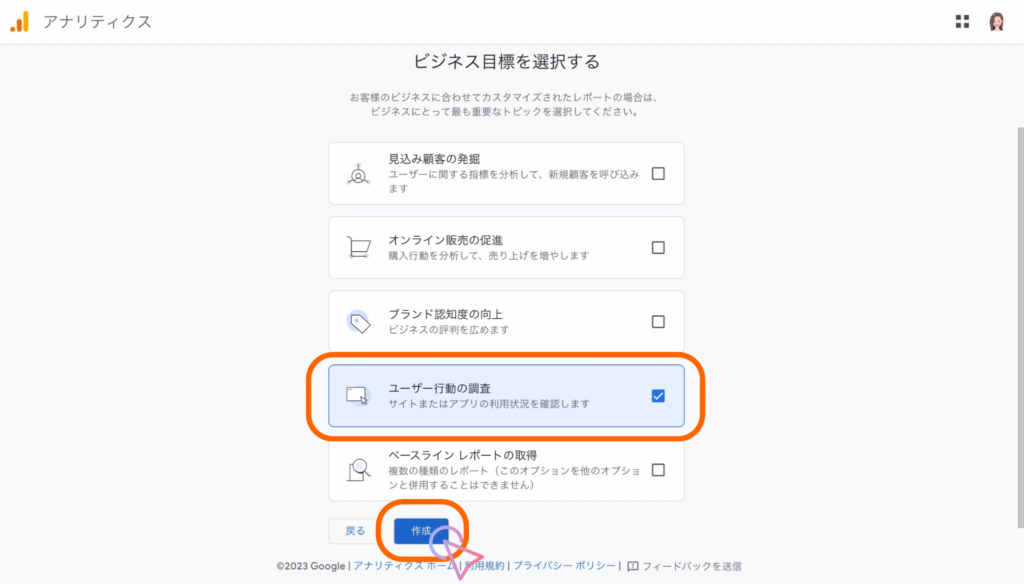
ここではアクセス解析のためにGoogleアナリティクスを使用するので、「ユーザー行動の調査」にチェックを入れて「作成」をクリックします。
▼利用規約に同意
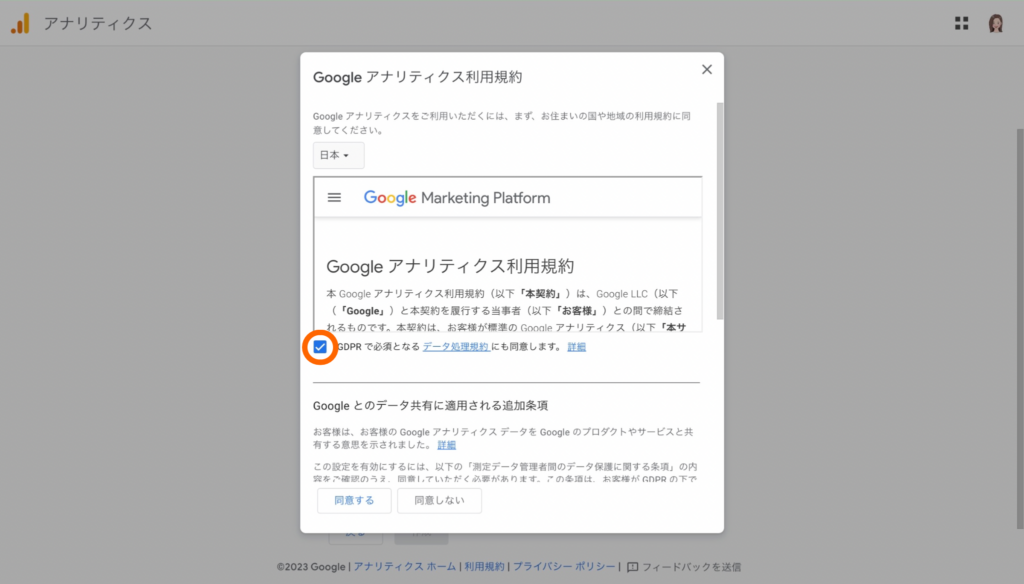
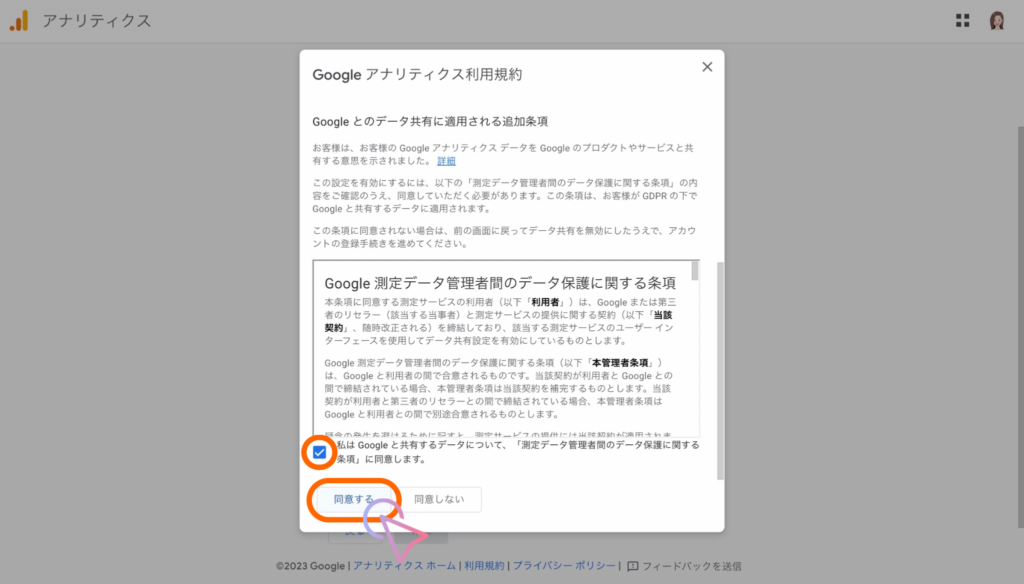
2箇所にチェックを入れて、「同意する」をクリックします。
▼プラットフォームの選択
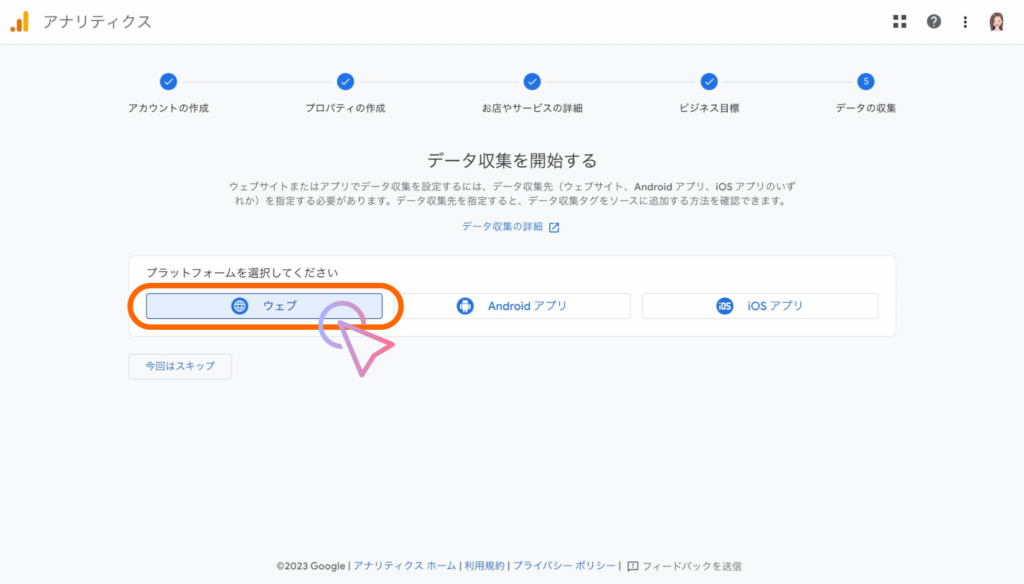
「ウェブ」をクリックします。
▼データストリームの設定
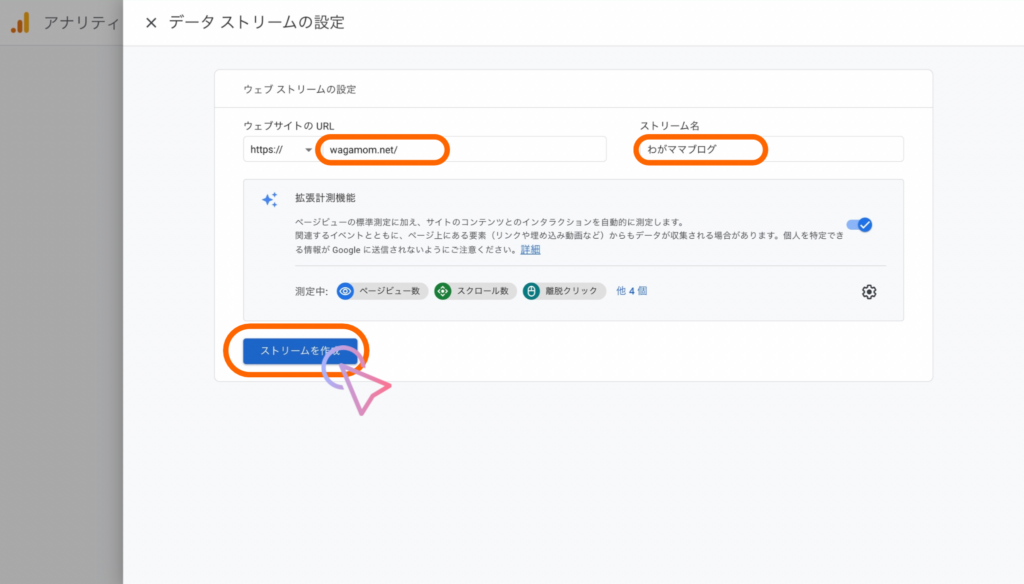
「ウェブサイトのURL」はブログのドメインを入力します。「ストリーム名」はブログ名と一緒にするとわかりやすいです。
入力ができたら「ストリームを作成」をクリックします。
▼測定IDをコピー
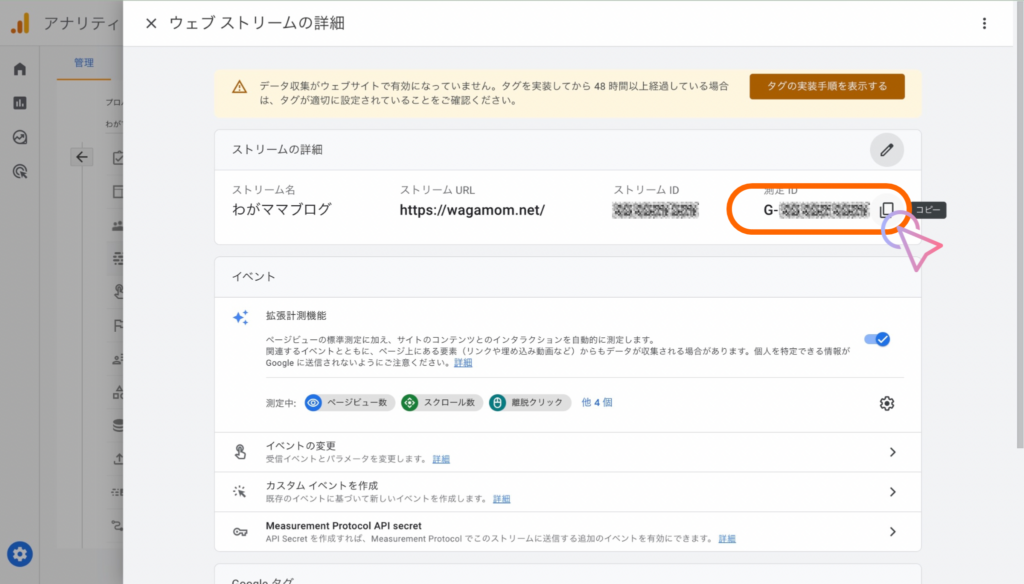
G-から始まる「測定ID」をコピーしておき、続いてWordPressでの操作に移ります。
WordPress連携【所要時間:1分】
※Cocoonを使用している前提です。
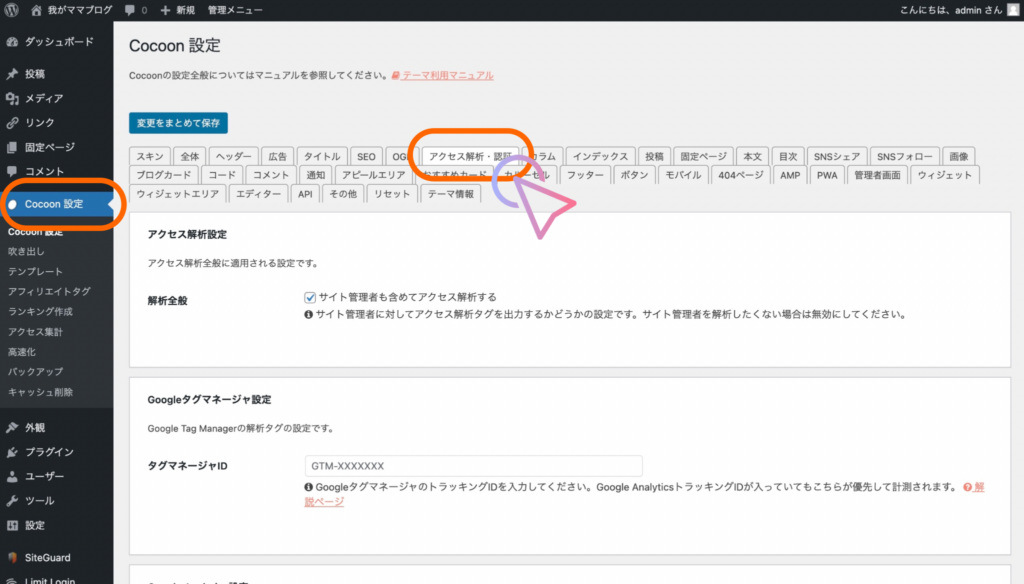
メニューの「Cocoon設定」→「アクセス解析・認証」をクリックし、少し下にスクロールします。
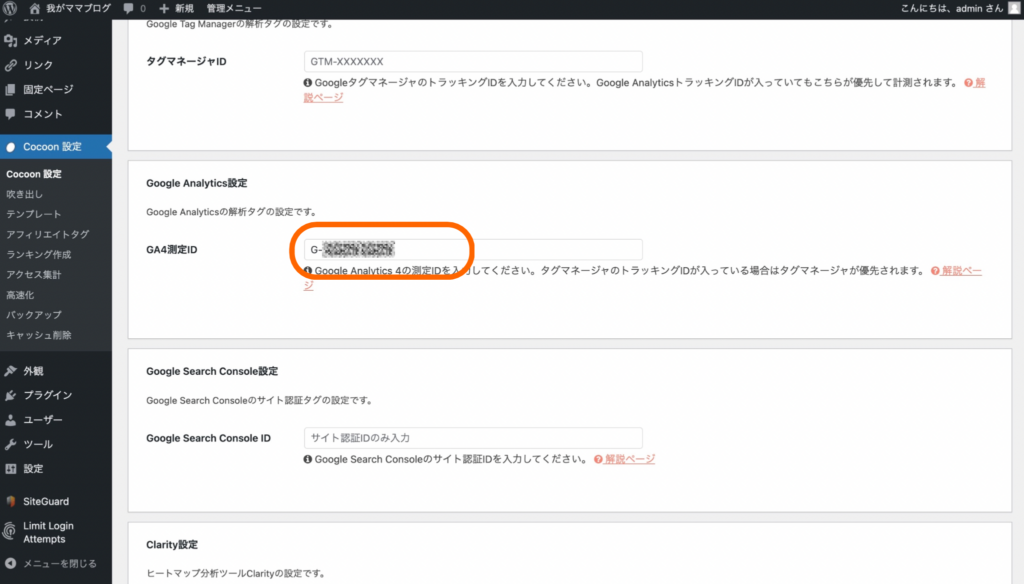
「GA4測定ID」に、先ほどコピーしたG-から始まる測定IDをペースト→1番下の「保存」を押して完了です!
Googleサーチコンソール(通称サチコ)の登録&サイトマップの追加
Googleサーチコンソールの登録【所要時間:5分】
まずはこちらからサチコにアクセスして、2画面で表示して操作してくださいね。
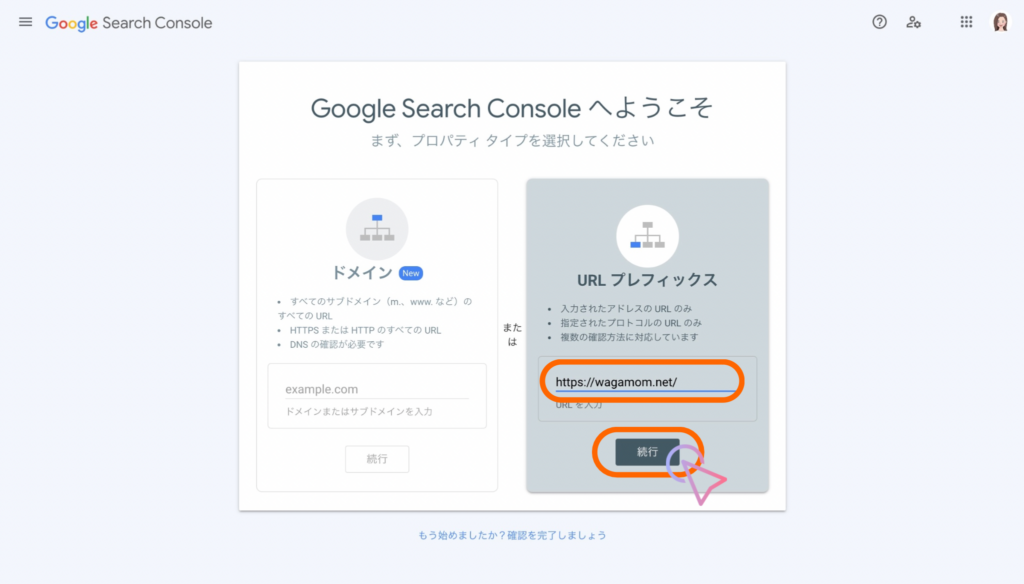
ここではURLプレフィックスの方で設定していきます。ブログURLを入力し、「続行」をクリック。
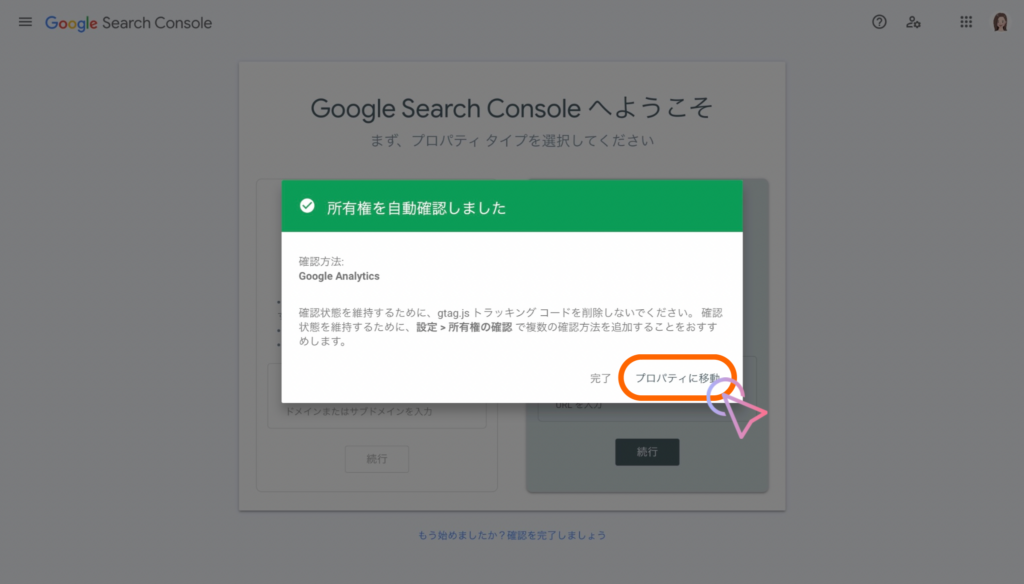
「所有権を自動確認しました」と表示が出るので、「プロパティに移動」をクリック。
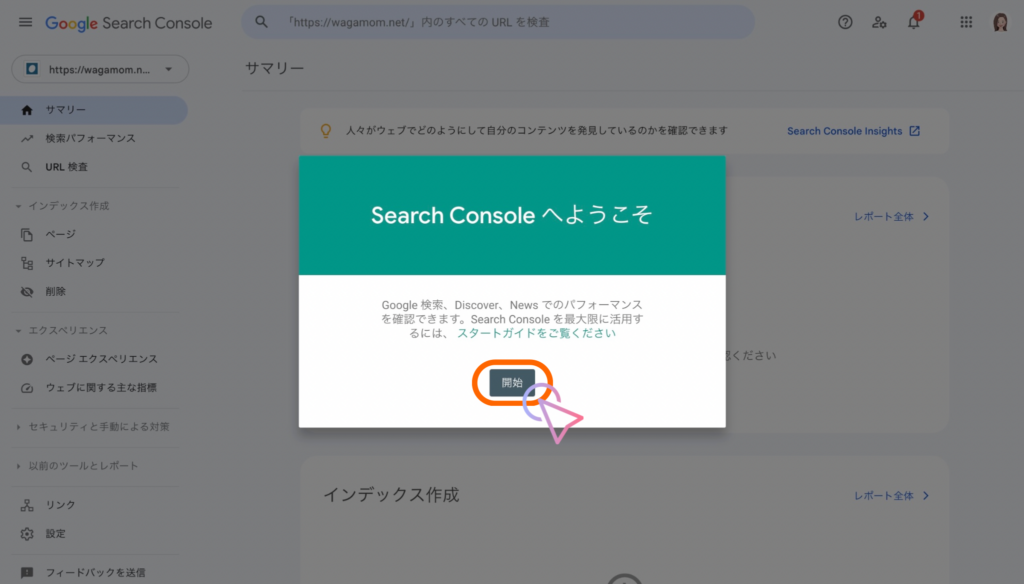
はい、終了。Googleアナリティクスの登録の流れでやれば、自動で所有権を確認してくれるので、サチコの登録自体は一瞬で終わります。
「開始」をクリックすれば、もうサチコが使えるように。
サイトマップの追加【所要時間:1分】
前ステップでサイトマップを作りましたが、サイトマップはサチコに追加することで本領発揮します。
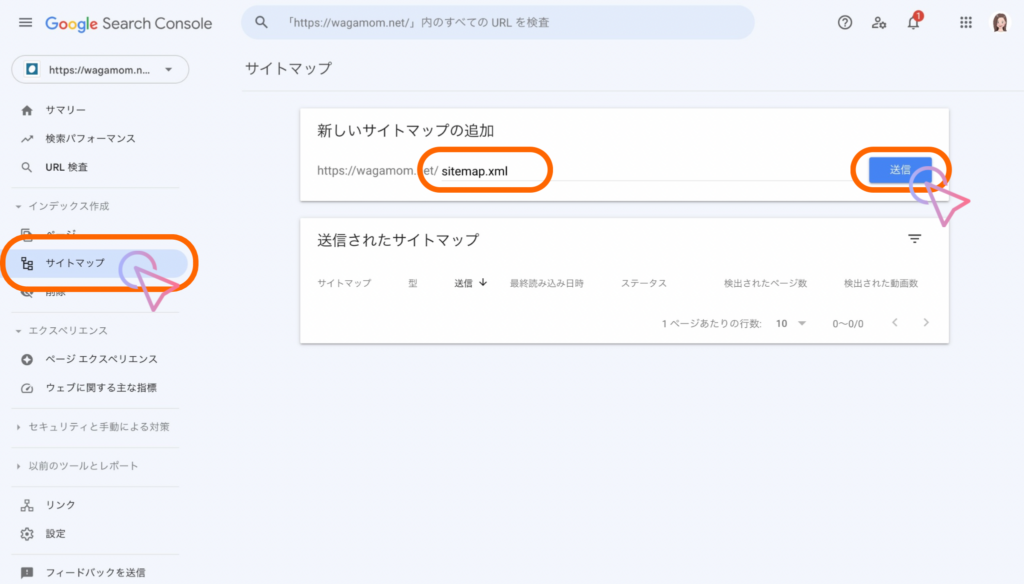
左メニューの「サイトマップ」→新しいサイトマップの追加で「sitemap.xml」と入力し、「送信」をクリックします。
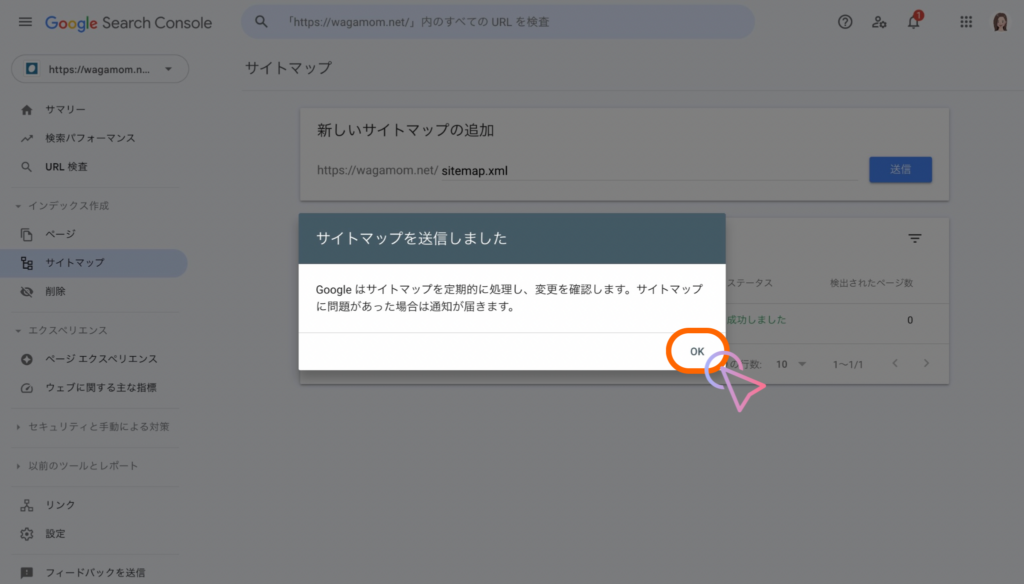
「OK」をクリックします。
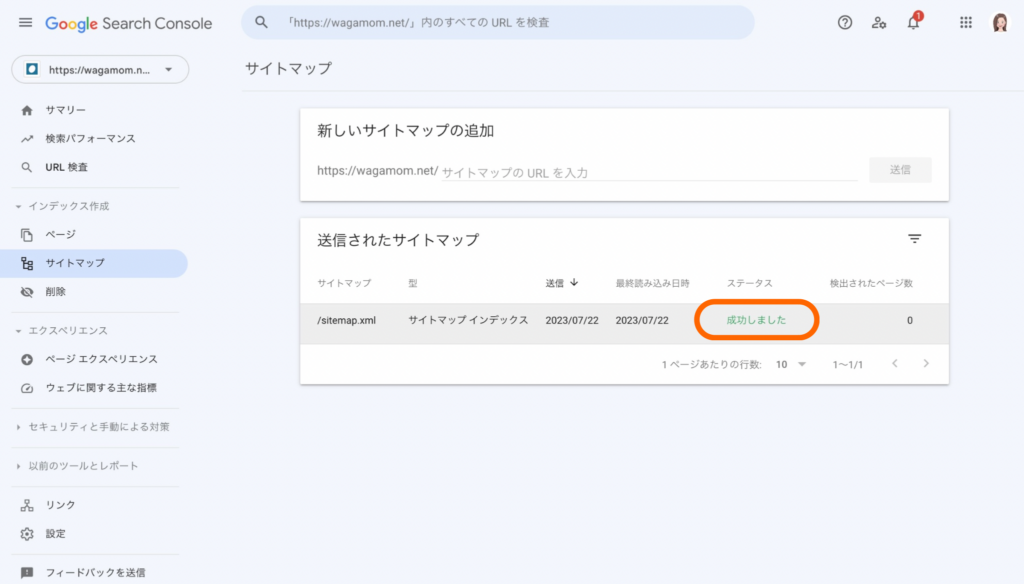
送信されたサイトマップに先ほど入力したものが追加され、「成功しました」のステータスになっていれば完了です。
(オマケ)RSSフィードの追加【所要時間:1分】
先ほどと同じ要領で、ついでにRSSフィードも追加しておきます。
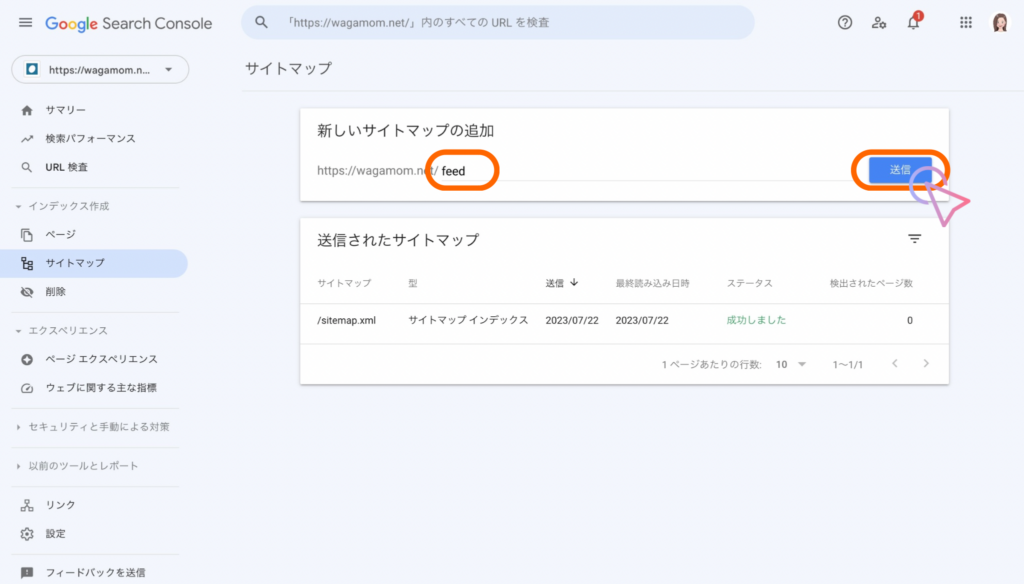
新しいサイトマップの追加で「feed」と入力し、「送信」をクリックします。
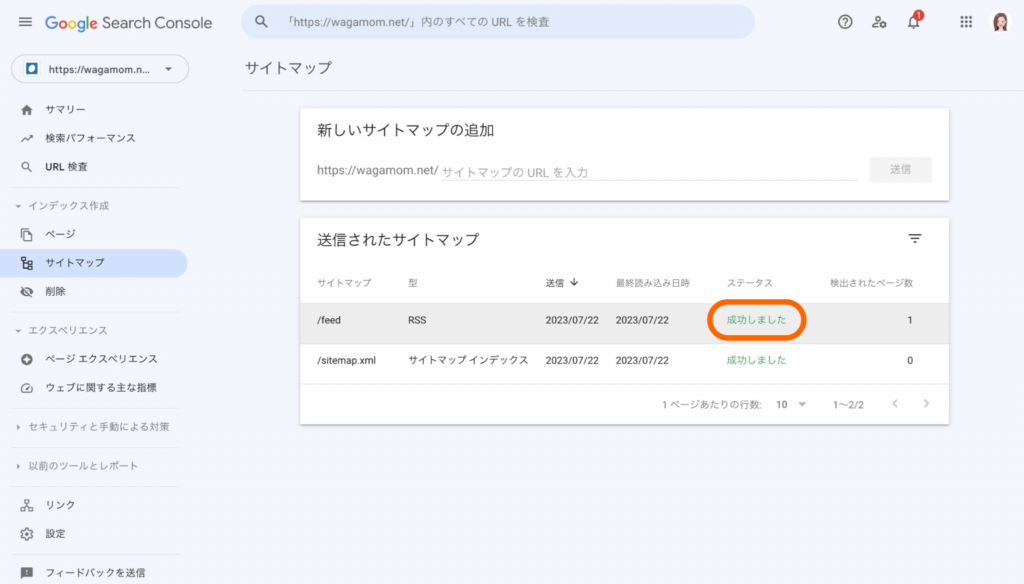
同じく「成功しました」のステータスになっていれば完了です。
RSSフィードとは
ブログの更新情報を自動で配信する機能です。閲覧ソフトであるRSSリーダーを利用すると、ブログが更新され次第ブログの読者さんに自動で通知が届くようになるのですが、このブログでは利用していません。
ただし、新しく公開したページや更新したページのURLを検索エンジンに伝えるには、通常のサイトマップのインデックスよりもフィードの方が早いという噂があるので設定しておくと吉です。
プラグインの追加【所要時間:15分】
アクセス解析は、基本的にGoogleアナリティクスとGoogleサーチコンソールさえあればOK。
なのですが、分析をする際にわざわざ各サイトに移動しなければならないのと、初心者には視覚的にパッと分かりづらい・・・ということで。
それを助ける2つのプラグインを追加します。
①Site Kit by Google
こちらはなんと、WordPressの管理画面で、GoogleアナリティクスとGoogleサーチコンソールが見られるようになるプラグインなんです。全ては見られませんが、初心者に必要な項目は網羅しているので十分です。
わざわざ別ページを開かずともブログ内で確認できるのが嬉しいですね。
Google公式のものなので、Googleアドセンスなどその他のGoogleサービスとも連携可能なスグレモノ。早速追加して設定していきましょう!
▼プラグインの追加
メニューの「プラグイン」→「新規追加」→「Site Kit by Google」と検索
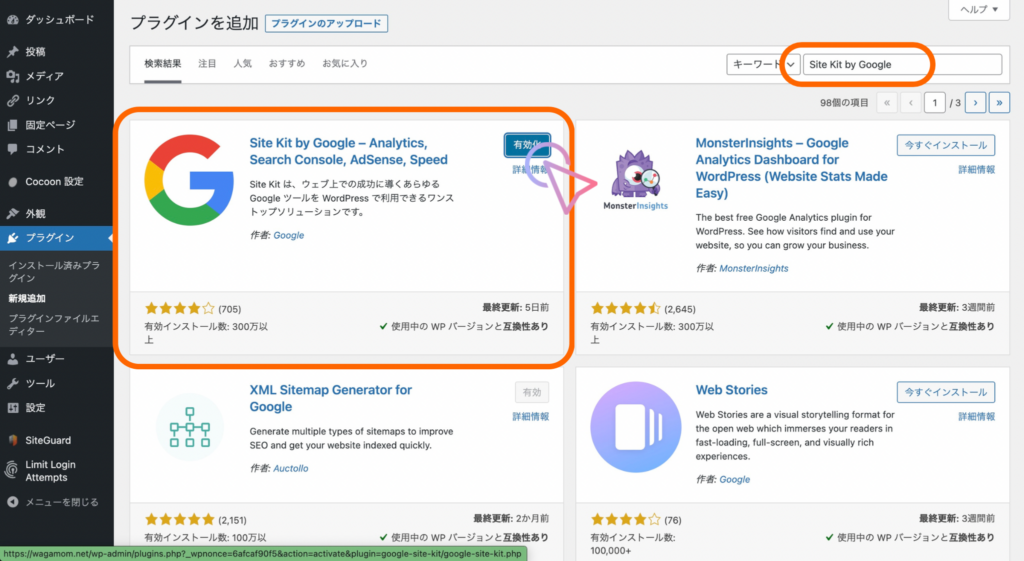
上の画像のプラグインを「インストール」→「有効化」をクリック。
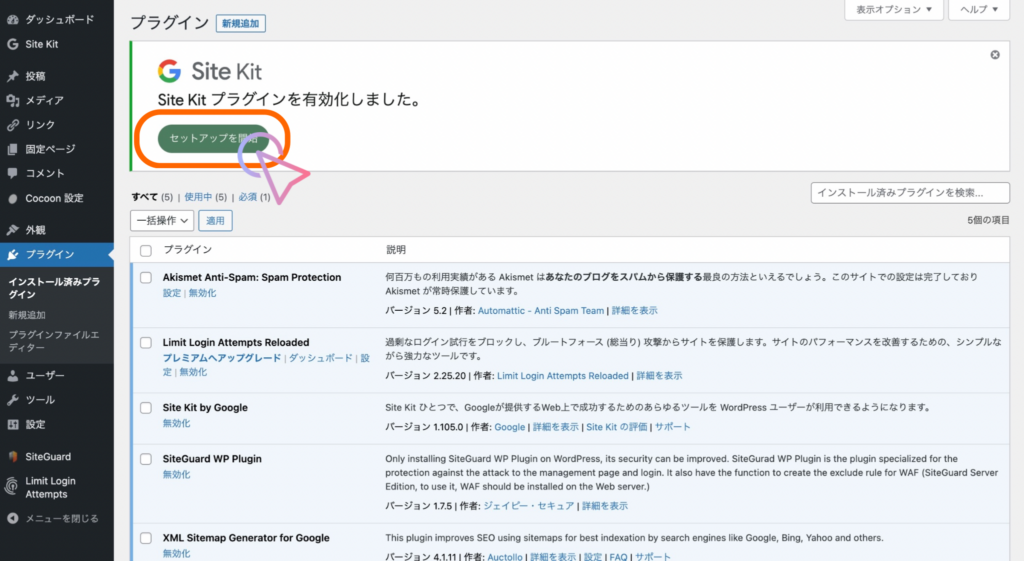
「セットアップを開始」をクリックしてSite Kitの設定をしていきます。
Site Kitの設定
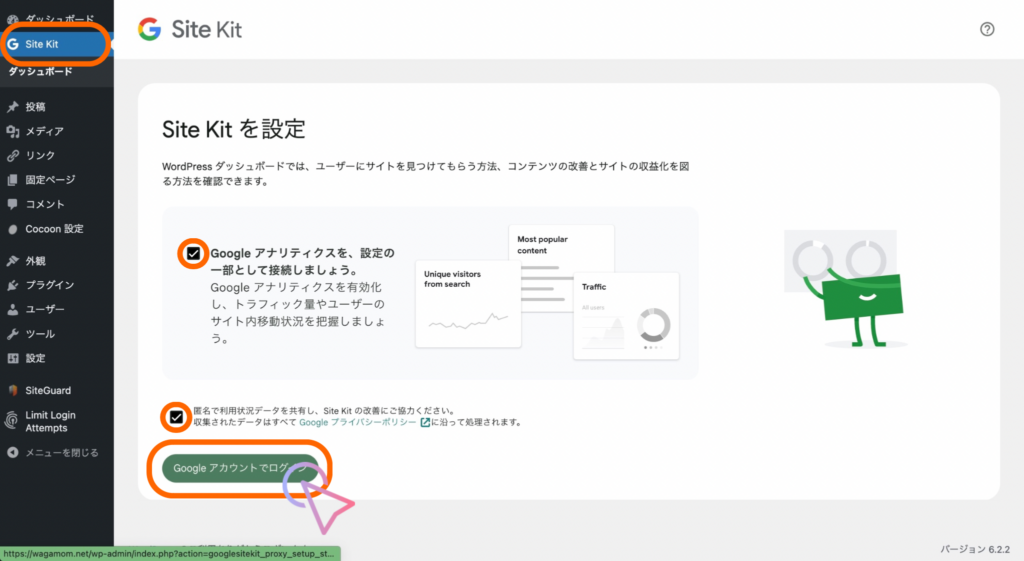
有効化ができていれば、メニューのダッシュボードの下に「Site Kit」が表示されるようになりますので、ここからでも設定可能です。
2箇所にチェックを入れ、「Googleアカウントでログイン」をクリック。
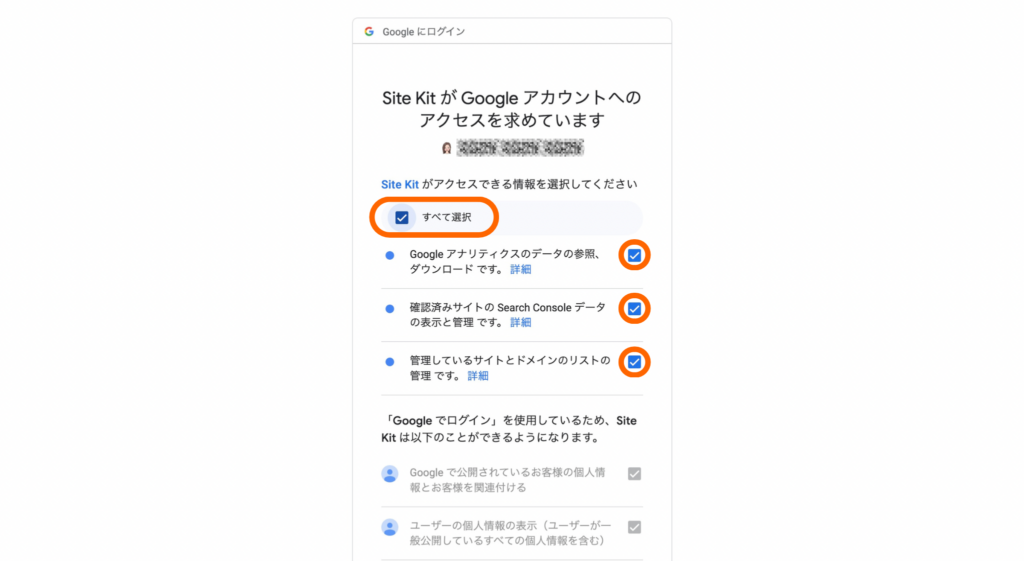
アクセスを求められているアカウントが、アナリティクスやサチコの登録時にログインしていたアカウントか確認し、間違いなければ「全て選択」し、下にスクロールします。
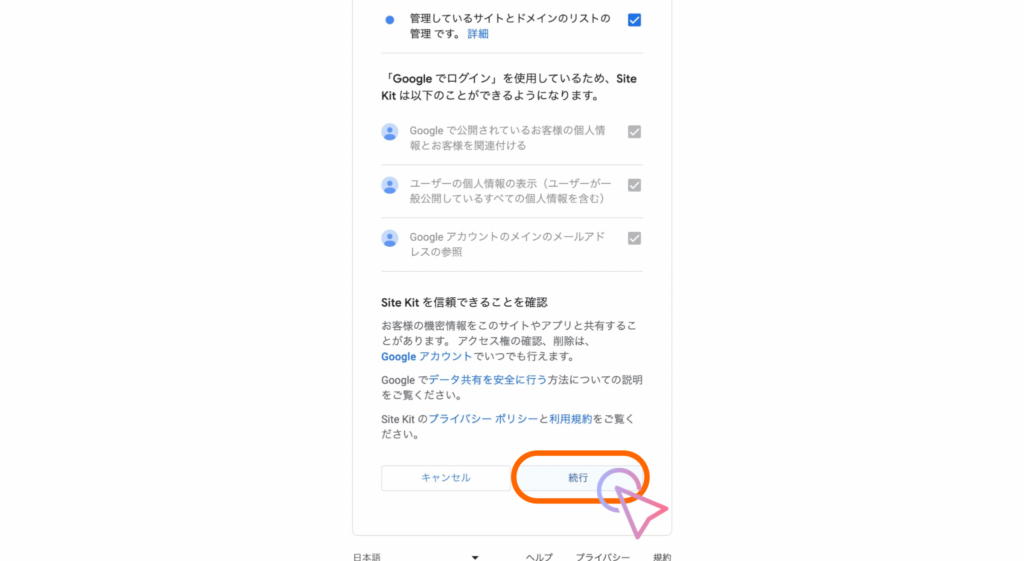
「続行」をクリック。
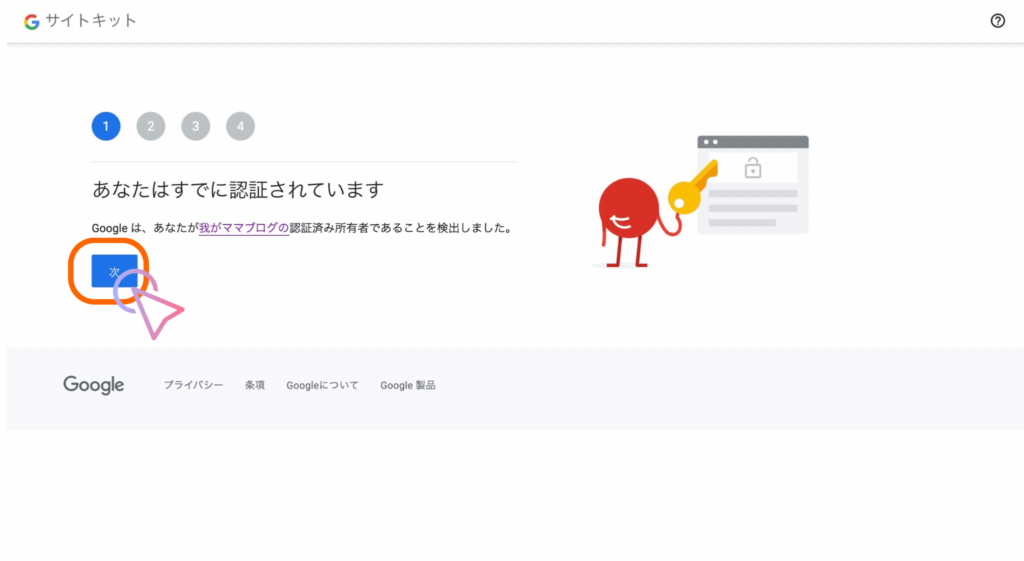
Googleアカウントが合っていれば自動で認証されるので、「次」をクリック。
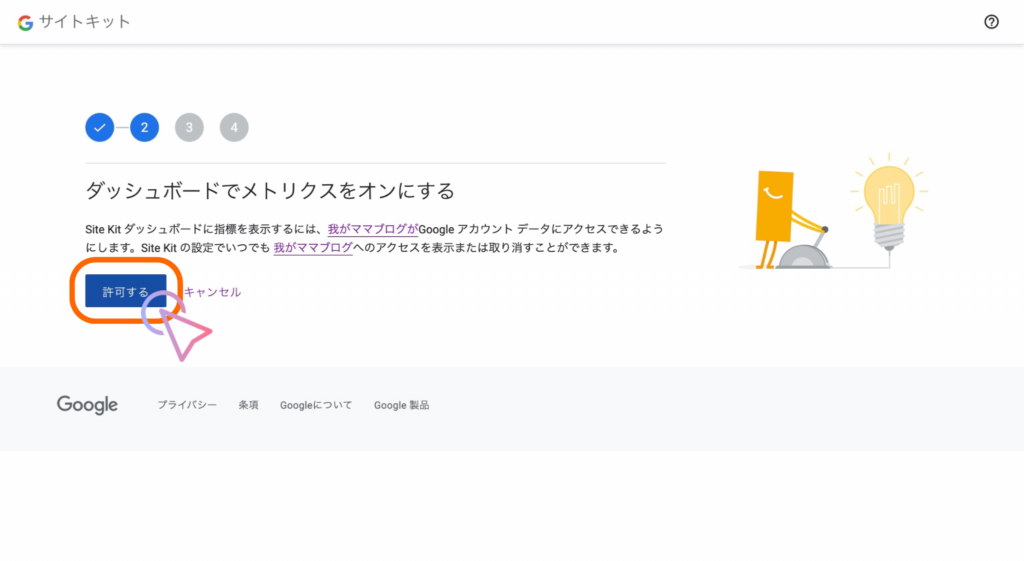
「許可する」をクリック。
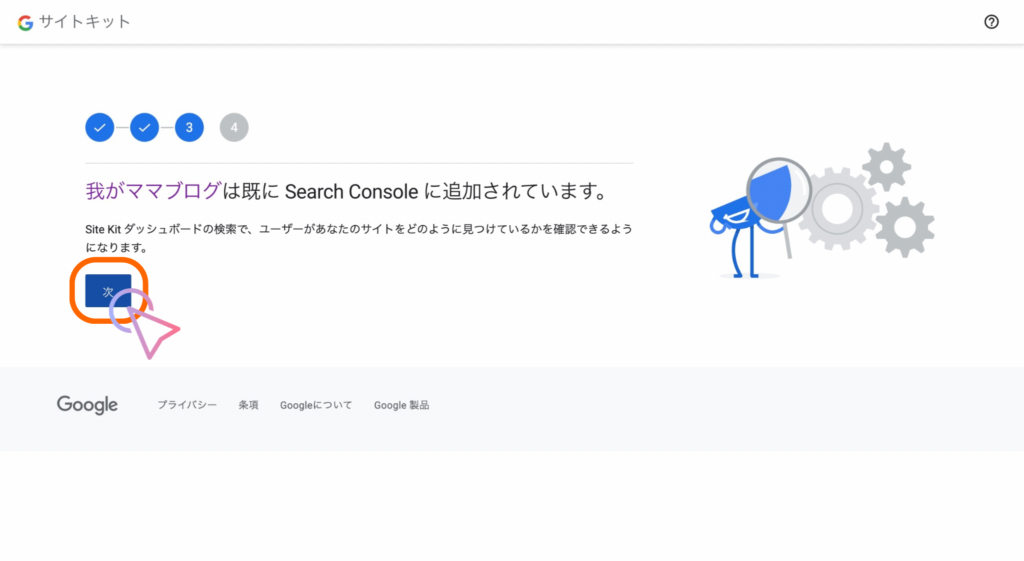
「次」をクリック。
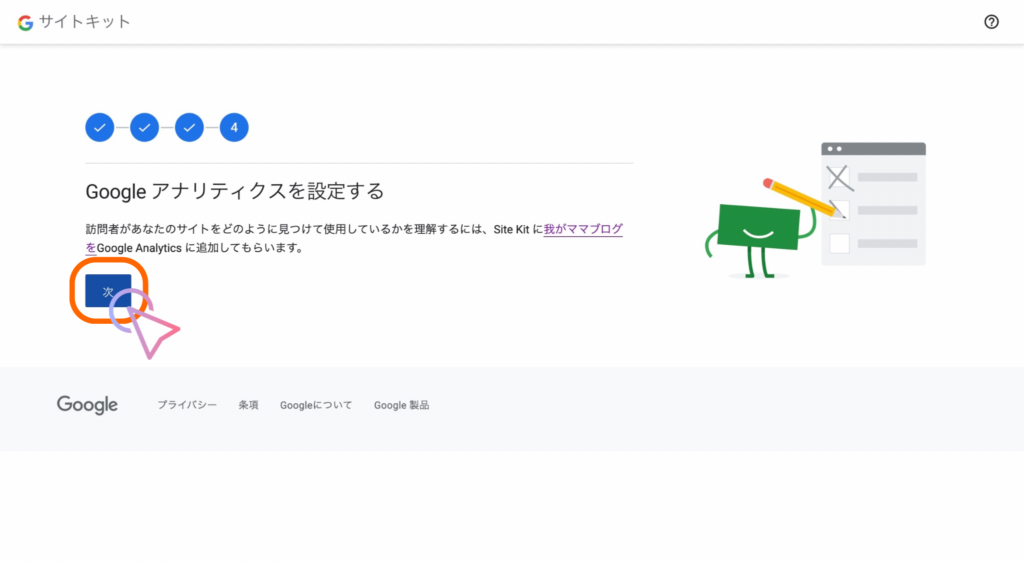
「次」をクリック。
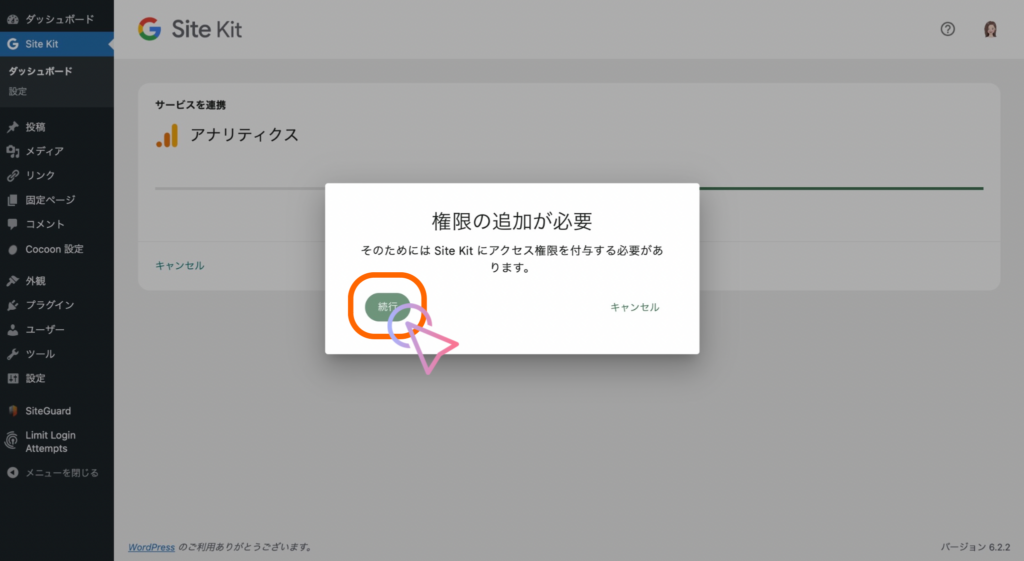
権限の追加が必要なので、「続行」をクリックします。
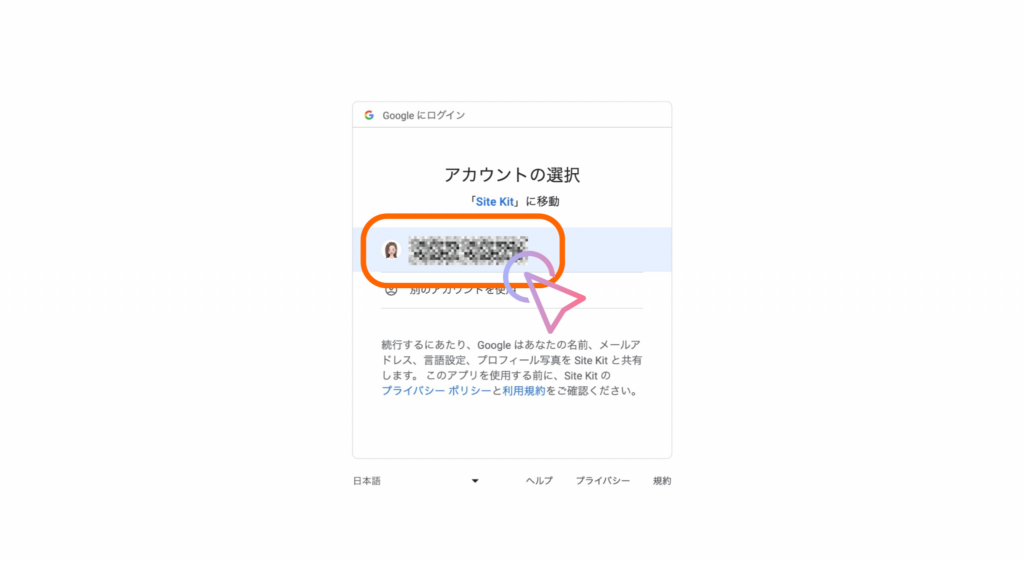
ここでも先ほどと同じGoogleアカウントを選択します。
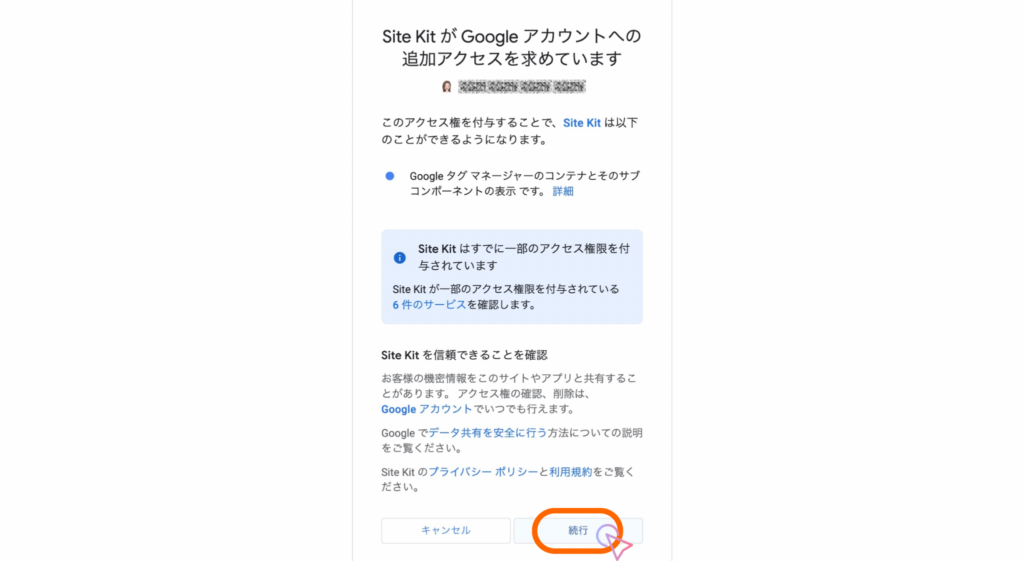
追加アクセスを求められるので、「続行」をクリック。
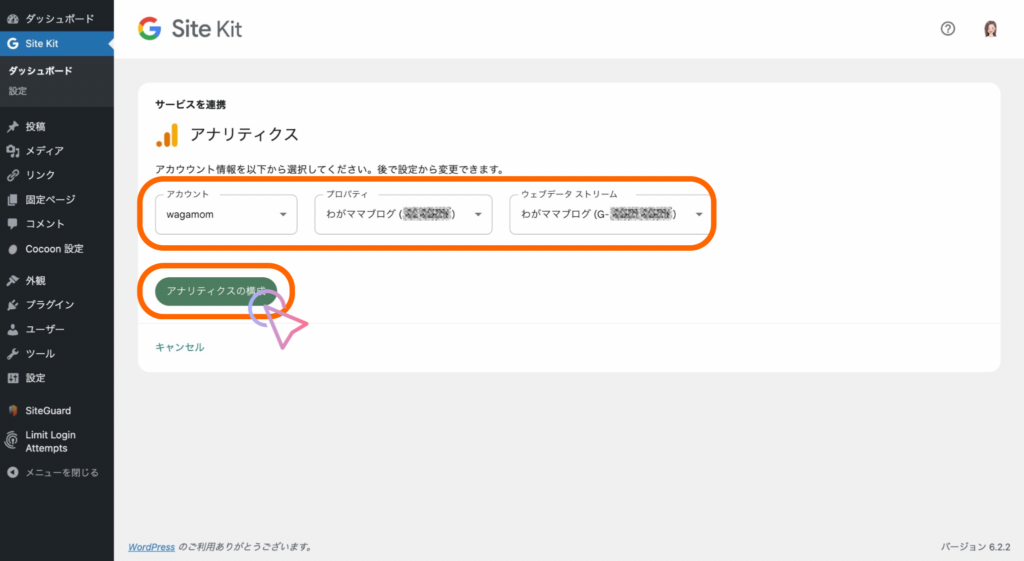
WordPress画面に戻るので、「アカウント」「プロパティ」「ウェブデータストリーム」が合っているか確認し、「アナリティクスの構成」をクリックします。
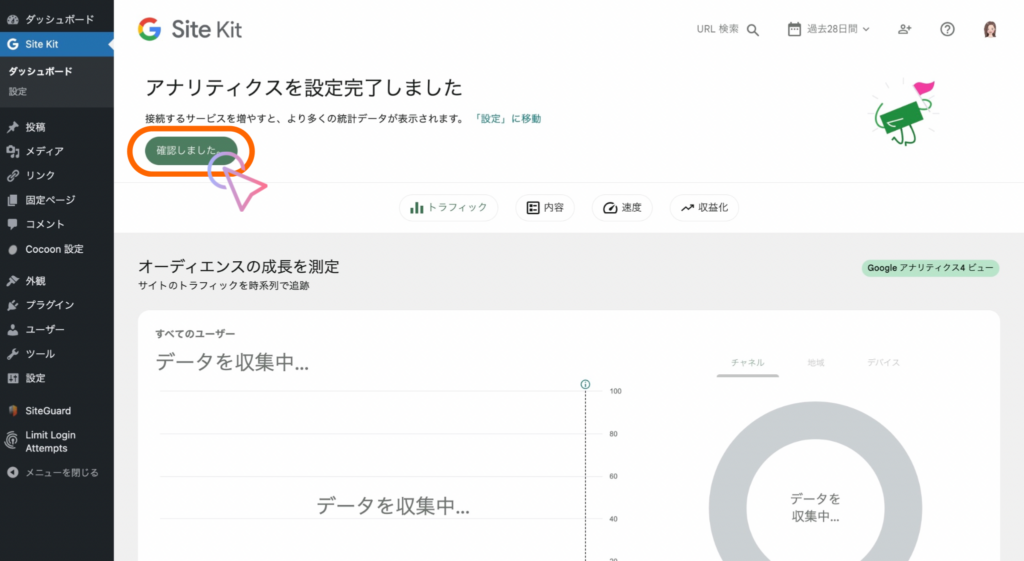
“アナリティクスを設定完了しました”という表示が出ていればOKです。「確認しました」をクリックしましょう。
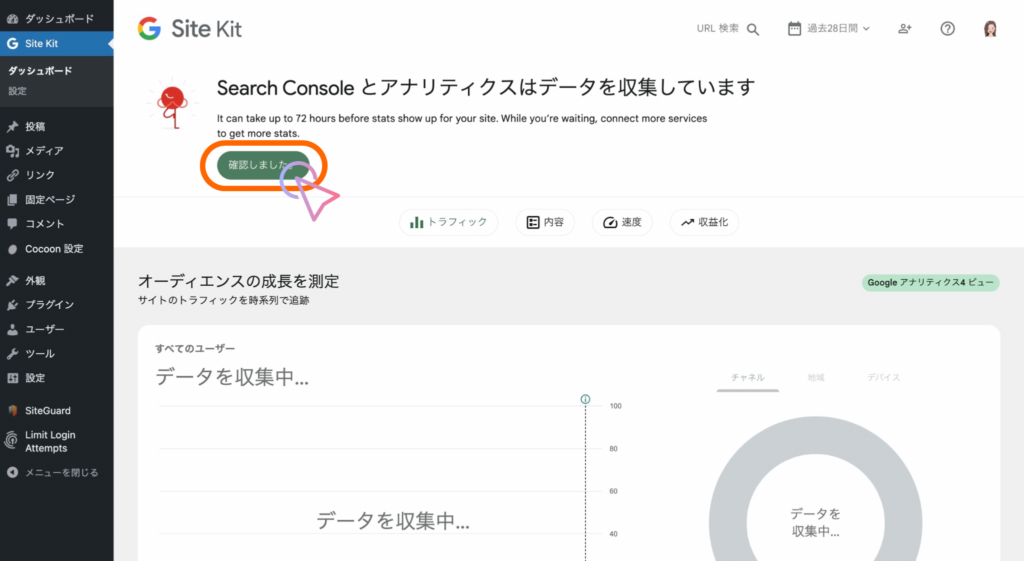
“Search Consoleとアナリティクスはデータを収集しています”という表示が出ていればOKです。「確認しました」をクリックして完了です!
データがたまるのには2〜3ヶ月もかかりますので、今表示されていなくても問題ありません。今のうちに設定を終わらせて、少し慣れてきた頃に本格的な解析を始めましょう。
②Aurora Heatmap
こちらは無料の範囲であれば、クリックされている箇所を視覚的に分析できるプラグインです。有料なら熟読箇所や離脱箇所までわかるようになりますが、初めはクリック箇所だけで十分です
どこをクリックされているのかを把握できれば、
- 訪問者は何を知りたいのか
- どの形式(テキストorボタンor画像など)がクリックされやすいか
- クリックされていない無意味なリンクはないか
- リンクがあると勘違いしてクリックされている箇所はないか
などを分析して改善に繋げることができるので、早速追加して設定していきましょう!
▼プラグインの追加&初期設定
メニューの「プラグイン」→「新規追加」→「Aurora Heatmap」で検索
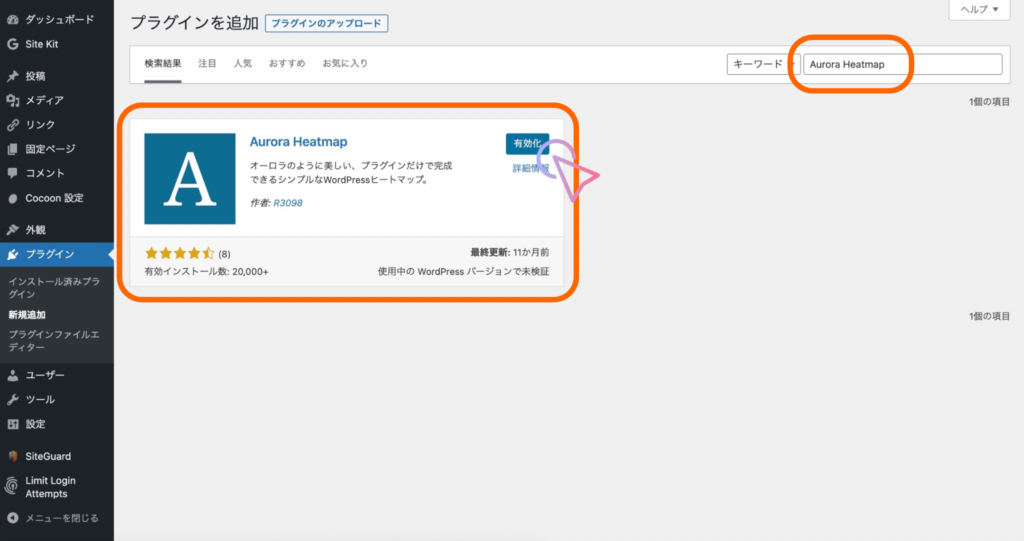
上記を「インストール」→「有効化」します。
有効化できていれば、メニューの「設定」に「Aurora Heatmap」が表示されるようになるので、クリックして開きます。
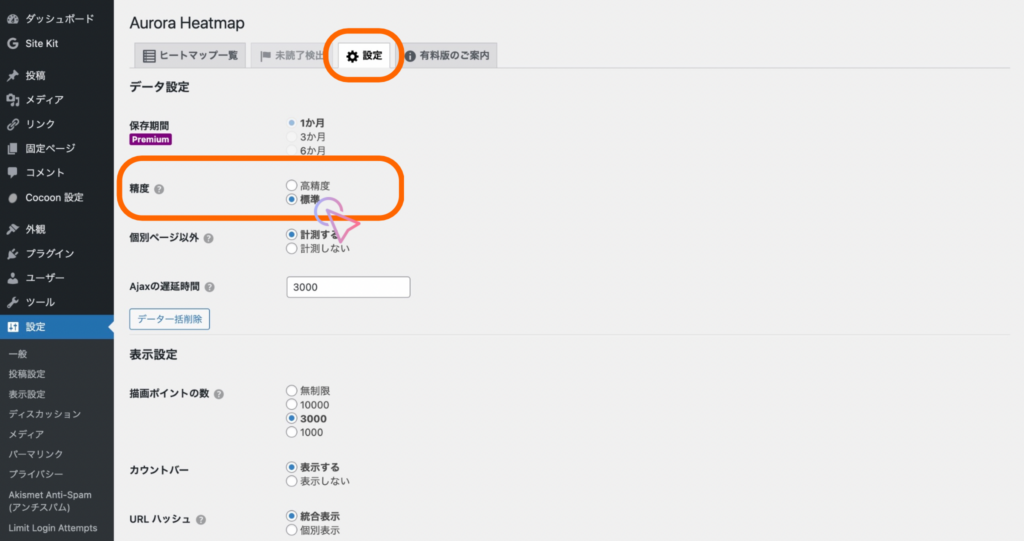
タブの「設定」→精度は「標準」を選択(※アクセス数が少ない初期のみ)し、下の「保存」を押して完了です!
最後に
ここまでの設定お疲れ様でした!
さて、これでアクセス解析ができる環境は整いました。あとは実際に解析するだけ。でもそれがどうやるんだよ〜ってことだと思いますので、
▼具体的な解析方法(初心者向け)はこちらの記事を
▼ブログ開設の途中の方は、元の記事に戻って次のステップに進んでくださいね!